Добавление товара в чек
Добавить товар в чек можно разными способами. Как правило кассир считывает сканером один или несколько (в зависимости от категории товара) кодов маркировки с упаковки товара. Если на упаковку не нанесены коды маркировки, для добавления товара в чек можно ввести его внутренний код или выбрать товар из справочника.
Все товары можно разделить на условные группы по способу их добавления в чек:
- товары с уникальными кодами маркировки "Честный знак" (молочная продукция, упакованная вода, табачная продукция, лекарственные препараты и пр.);
- товары, маркированные заводскими или внутренними штриховыми кодами (магазина);
- подакцизная алкогольная продукция;
- весовые и мерные товары;
- товары без маркировки.
Товары с уникальными кодами маркировки "Честный знак" (Data-Matrix)
Для добавления в чек товара с уникальным кодом маркировки "Честного Знака" (молочная продукция, упакованная вода, табачная продукция, лекарственные препараты и пр.) необходимо отсканировать этот код с упаковки.
Считайте сканером уникальный код маркировки. Считанный код отображается в строке ввода.
По введенному коду происходит поиск товара в базе данных. Если товар найден, то в чек добавляется строка с этим товаром.
Если товар с уникальным кодом маркировки является весовым и код маркировки не содержит вес, система попросит отсканировать весовой штриховой код товара или ввести вес вручную. В информационной строке появится сообщение для кассира.
Считайте сканером весовой штриховой код или введите вручную количество товара. Если количество, вводится вручную, то по окончании ввода необходимо нажать клавишу <Enter>. В чек будет добавлен товар в количестве, указанном в штриховом коде или введенном кассиром.
Для дробного количества используйте точку в качестве разделителя десятичной части числа.
Код маркировки "Честного знака" является уникальным. Если он считывается в чеке повторно, система выдает сообщение об ошибке.
Разливное пиво и слабоалкогольные напитки маркированные кодами
Data-Matrix
Добавление в чек маркированного разливного пива и слабоалкогольных напитков зависит от настроек конфигурации кассовой системы.
Предусмотрено два способа добавления в чек разливного пива и других слабоалкогольных напитков:
- считывание специального кода маркировки, нанесенного на ПЭТ бутылку;
- считывание кода маркировки, нанесенного на кег.
Товар добавляется в чек только одним из этих способов. Одновременное использование двух способов на кассе невозможно.
Код маркировки (Data-Matrix) нанесен на ПЭТ бутылку
В этом случае, перед продажей, ПЭТ бутылки с напитками объемом 0.5 л, 1.0 л и 1.5 л маркируются специальными этикетками, содержащими коды Data-Matrix с объемом бутылки.
Считайте сканером код маркировки с ПЭТ бутылки. По считанному коду происходит поиск товара в базе данных. В чек добавляется строка с напитком в количестве, содержащемся в коде маркировки.
Код маркировки (Data-Matrix) нанесен на кег
Товар добавляется в чек после считывания кода маркировки кега и введения кассиром количества (объема) напитка. Коды маркировки кега, в этом случае, должны находиться на кассе.
Считайте сканером код маркировки кега. Система запросит ввести количество (объем) напитка.
Введите количество (объем) напитка и нажмите клавишу <Enter>. Для ввода дробного количества используйте разделитель - десятичная точка. В чек добавляется строка с товаром в нужном количестве.
Если введенное количество (объем) напитка превышает максимально допустимый объем бутылки, система выдаст сообщение об ошибке.
Товары, маркированные заводскими или внутренними штриховыми кодами (магазина)
Для добавления в чек товара, маркированного штриховым кодом, необходимо отсканировать этот код с упаковки.
Считайте сканером штриховой код товара. Считанный штриховой код отображается в строке ввода.
Если штриховой код НЕ считывается, то введите его вручную и нажмите клавишу <Enter>.
По введенному коду происходит поиск товара в базе данных. Если товар найден, то в чек добавляется строка с этим товаром. Если товар не найден, то на экране появится сообщение об ошибке.
Если на товар кроме штрихового кода нанесен также уникальный код маркировки "Честный Знак", то для добавления товара в чек, считывание уникального кода маркировки является обязательным!
Поэтому после считывания (или ручного ввода) штрихового кода такого товара система попросит считать код маркировки. Подсказка кассиру отображается в информационной строке.
Следует найти на упаковке и считать уникальный код маркировки (Data-Matrix). Товар будет добавлен в строки чека.
Подакцизная алкогольная продукция
Для добавления в чек подакцизной алкогольной продукции необходимо считать с бутылки штриховой код, а затем акцизную марку.
Считайте сканером штриховой код товара. Считанный код отображается в строке ввода.
По введенному коду происходит поиск товара в базе данных. Если товар найден, и система определила, что данный товар является подакцизным, она попросит считать акцизную марку. Подсказка кассиру отображается в информационной строке.
Считайте с бутылки акцизную марку. Товар будет добавлен в строки чека.
Если порядок считывания кодов маркировки подакцизного алкоголя будет нарушен, или если кассир попытается добавить подакцизный алкоголь в чек другим способом, система выдаст сообщение об ошибке.
Весовые и мерные товары
Для добавления в чек весового товара необходимо считать весовой штриховой код. Если такой код не нанесен на упаковку, сначала вводится внутренний код товара в учетной системе, а затем указывается количество товара. Кассир вводит количество вручную или взвешивает товар на весах, подключенных к кассе.
Для добавления в чек мерного товара сначала считывается штриховой код (или вводится внутренний код товара в учетной системе), а затем вводится количество.
Весовой штриховой код нанесен на упаковку
Если на упаковку нанесен весовой штриховой код, считайте его сканером. Считанный код отобразится в строке ввода.
По введенному коду происходит поиск товара в базе данных. Если товар найден, в чек добавляется строка с этим товаром в количестве, указанном в весовом коде.
Весовой штриховой код отсутствует, вес вводится вручную
Если на упаковке отсутствует весовой штриховой код, введите внутренний код товара в учетной системе (или выберите товар из справочника). Код товара отобразится в строке ввода.
Нажмите клавишу <Enter>. По введенному коду происходит поиск товара в базе данных. Если товар найден, и система определила, что данный товар является весовым, она попросит ввести вес товара. Подсказка кассиру отображается в информационной строке.
Введите количество товара
и нажмите клавишу <Enter>. В чек добавляется строка с товаром в нужном количестве.
Весовой штриховой код отсутствует, товар взвешивается на кассе
Если весовой код отсутствует и к кассе подключены весы, то для добавления товара в чек кассиру необходимо сделать следующее:
- Положите товар на весы. Дождитесь когда определится вес товара.
- В кассовой программе введите внутренний код товара в учетной системе и нажмите клавишу <Enter>.
По введенному коду происходит поиск товара в базе данных. Если товар найден, и система определила, что данный товар является весовым, она попросит указать вес товара. Подсказка кассиру отображается в информационной строке.
- Нажмите горячую клавишу (или кнопку панели) с действием <Взять вес из весов>.
В чек добавится строка с товаром в количестве, указанном на весах.
Товары без маркировки
Если на упаковку товара не нанесены коды маркировки, кассир может добавить такой товар в чек по внутреннему коду в учетной системе или, выбрав нужный товар из справочника.
Ввод внутреннего кода товара
Введите внутренний код товара в учетной системе. Считанный код отображается в строке ввода.
Нажмите клавишу <Enter>. В чек добавится строка товаром, которому принадлежит введенный код.
Выбор товара из справочника
Добавить товар в чек можно выбрав его из справочника. Справочник товаров открывается при нажатии специальной клавиши или кнопки панели (для сенсорных мониторов).
Нажмите горячую клавишу (или кнопку в панели для сенсорного монитора) с действием <Добавить товар в строки текущего чека>. На экране появится форма ввода значений для поиска.
Найти товар можно по части наименования, штрихового кода или внутреннего кода товара. Введите эту часть в поле "Строка для поиска"
и нажмите клавишу <Enter>.
Для ограничения поиска товара среди товаров определенной группы, выберите эту группу и нажмите клавишу <Enter>.
и нажмите клавишу <Enter>.
Для поиска товар нажмите кнопку <Выполнить>. На экране появится список отобранных товаров.
Выберите товар, нажав на кнопку <Выбрать>. Товар будет добавлен в строки чека.
Для поиска товара в справочнике можно задать как один из параметров "Строка для поиска" или "Группа", так и оба.

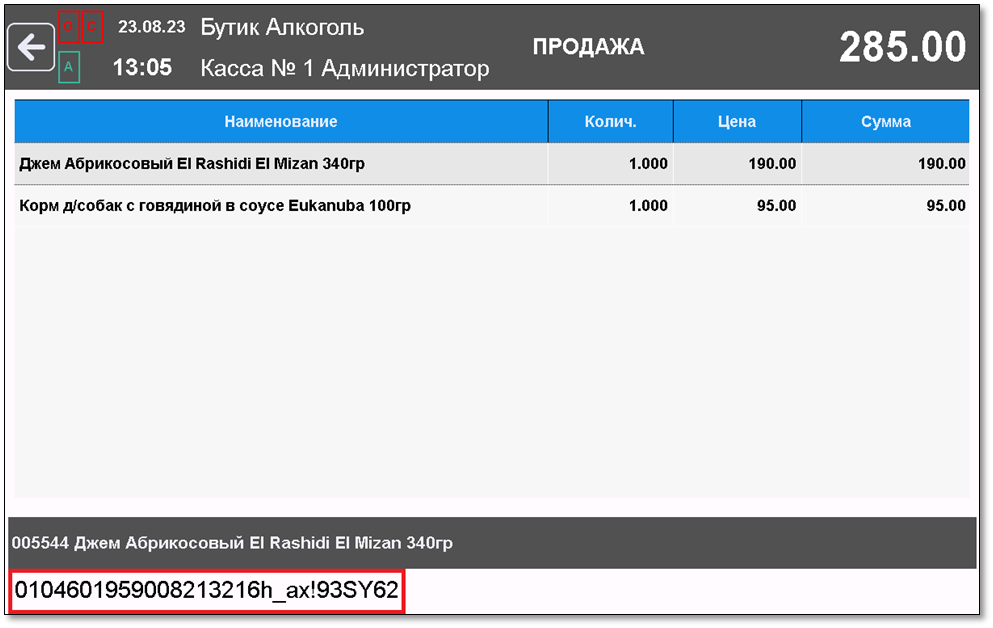
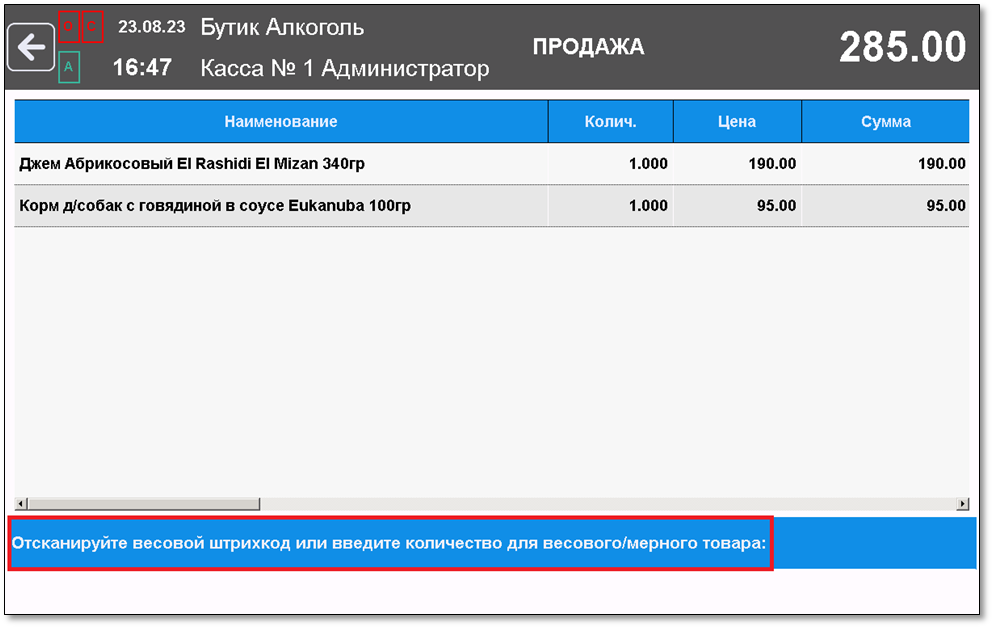
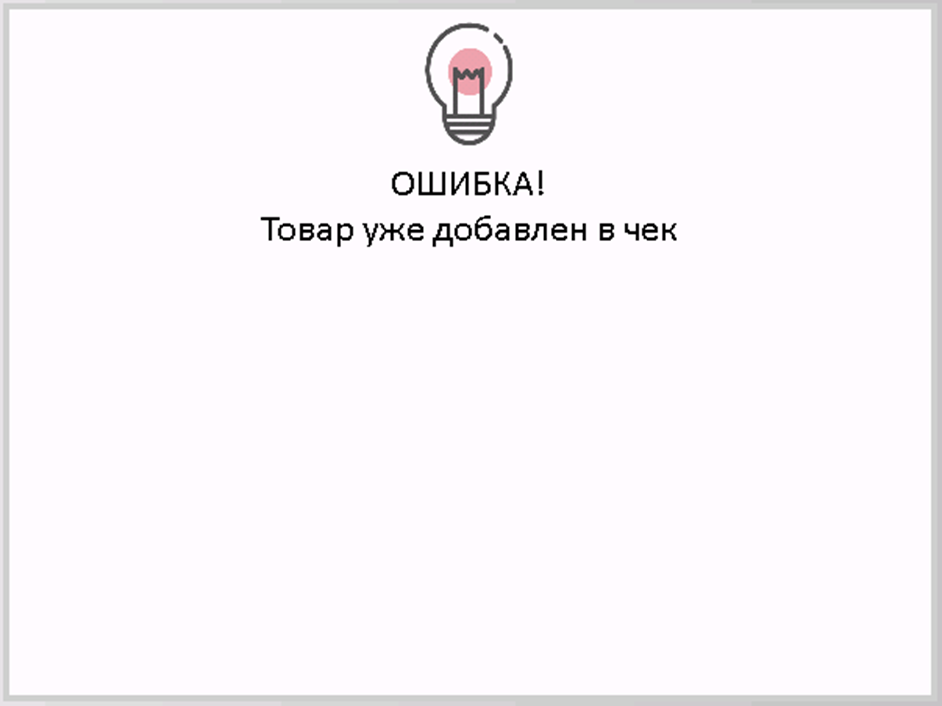
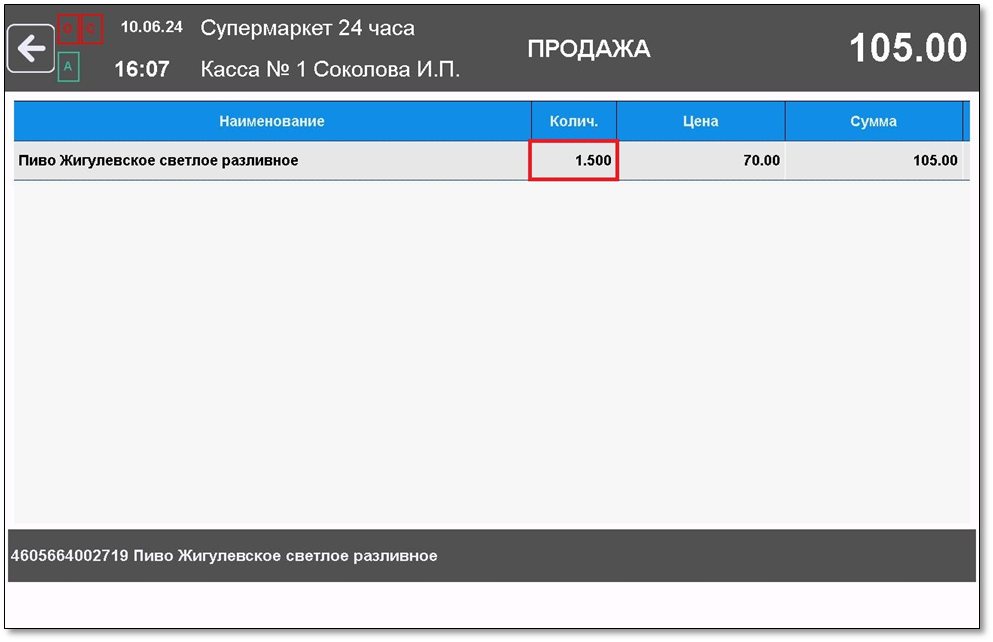
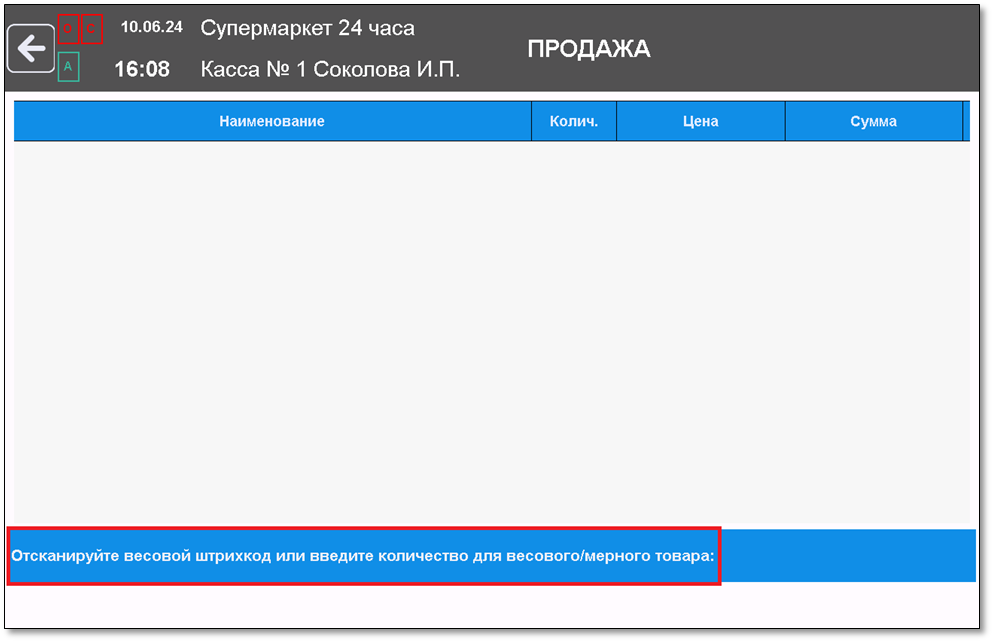

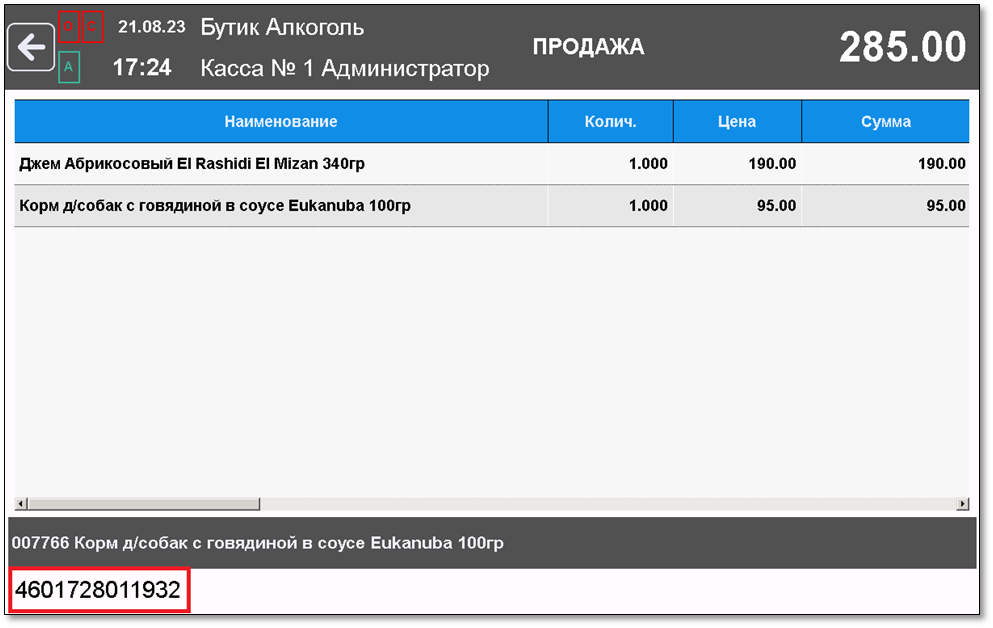

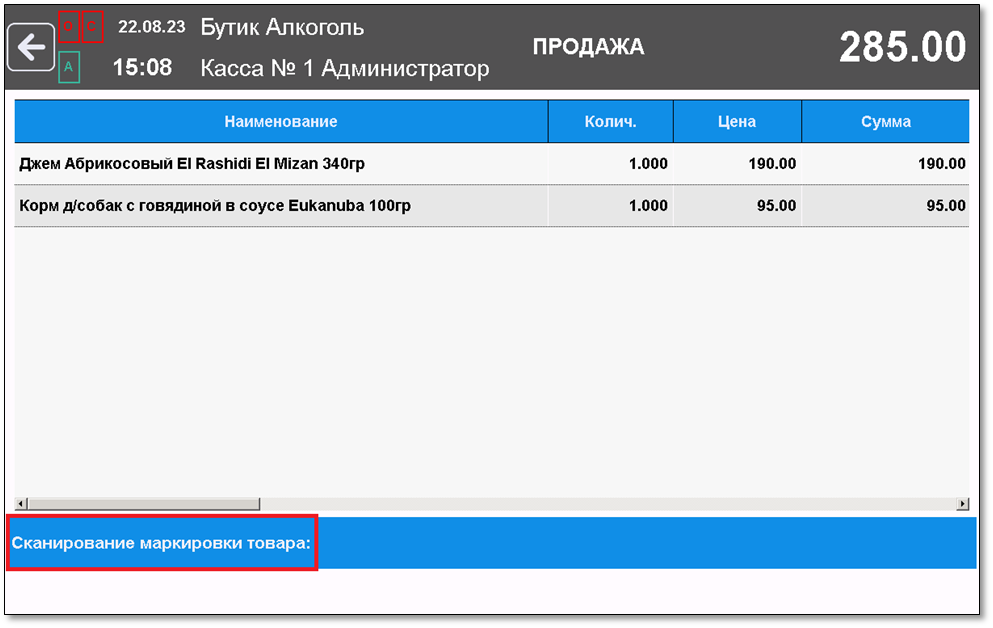
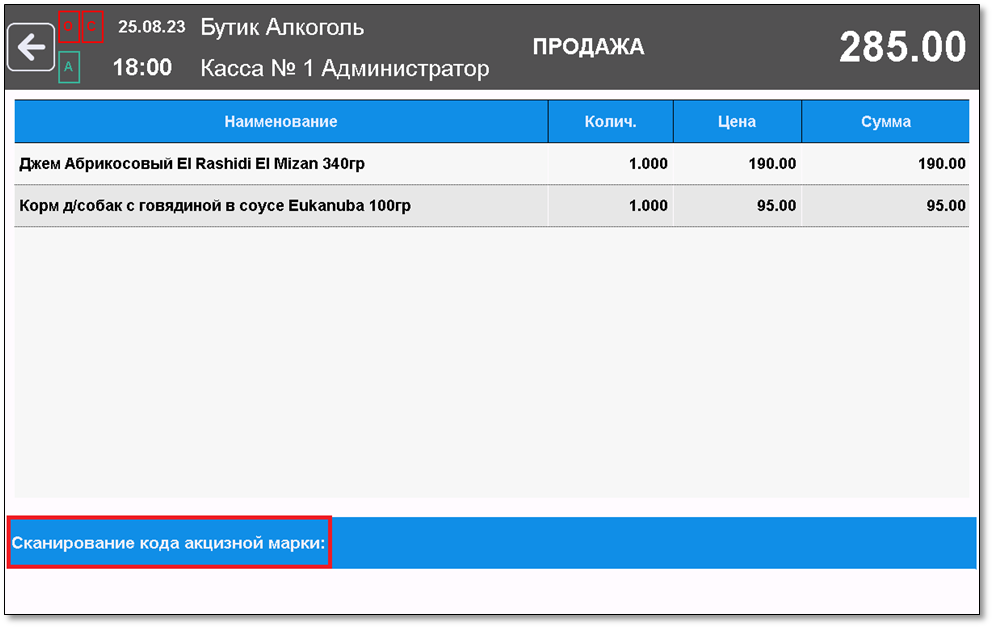

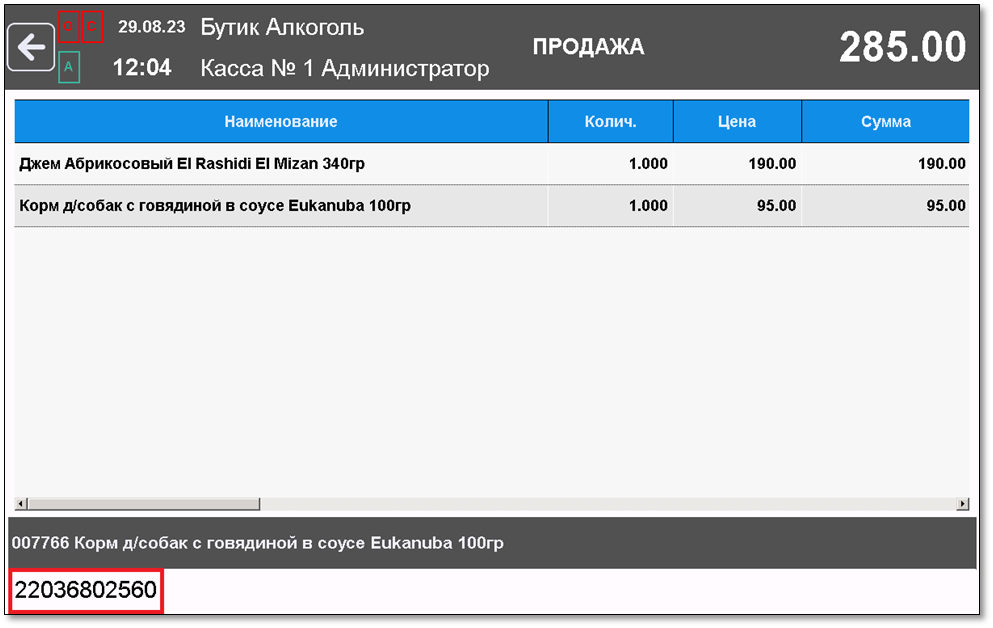
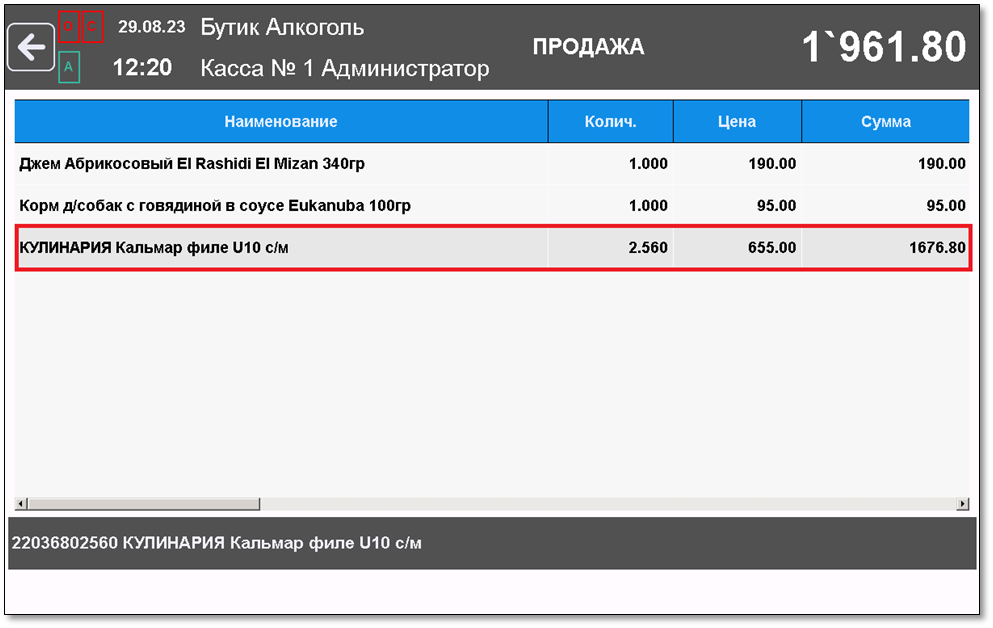
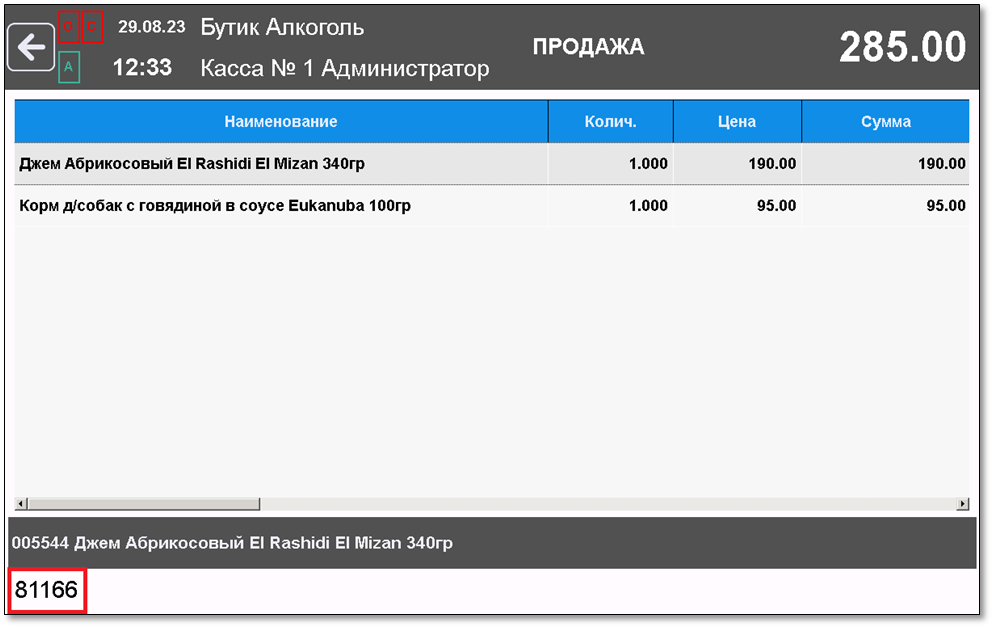
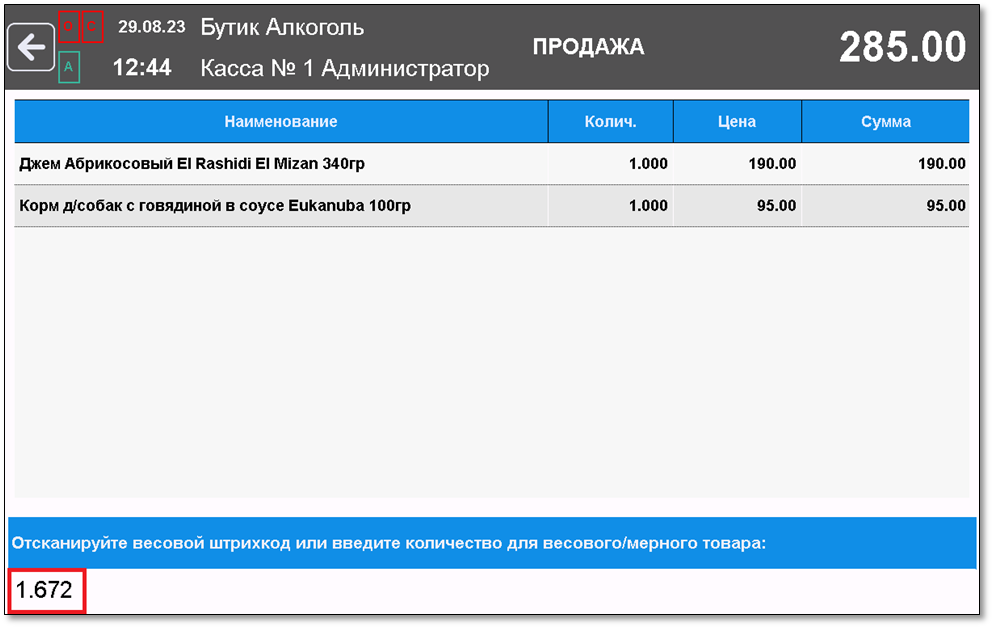
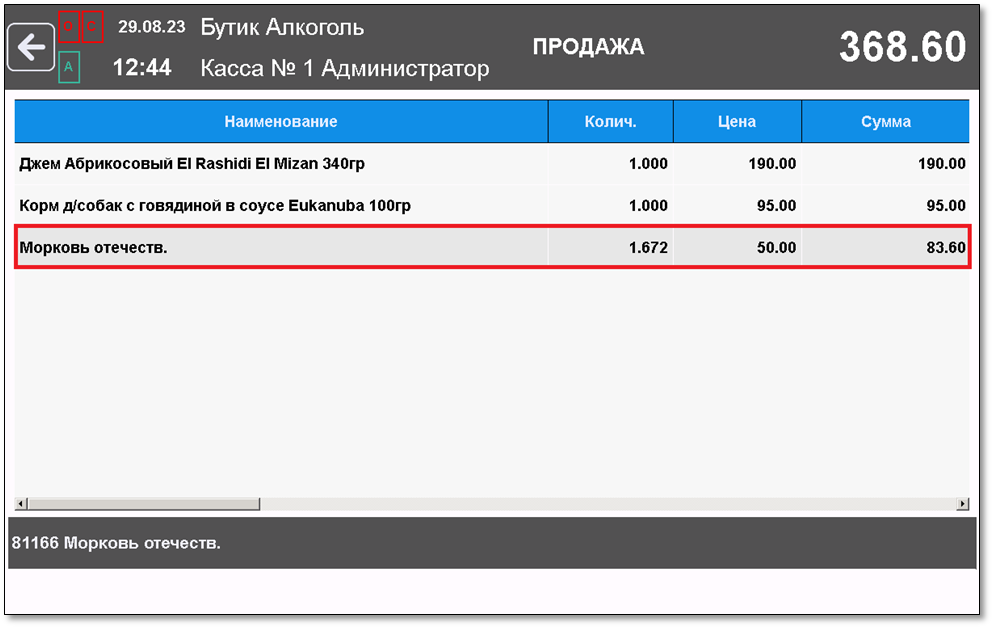
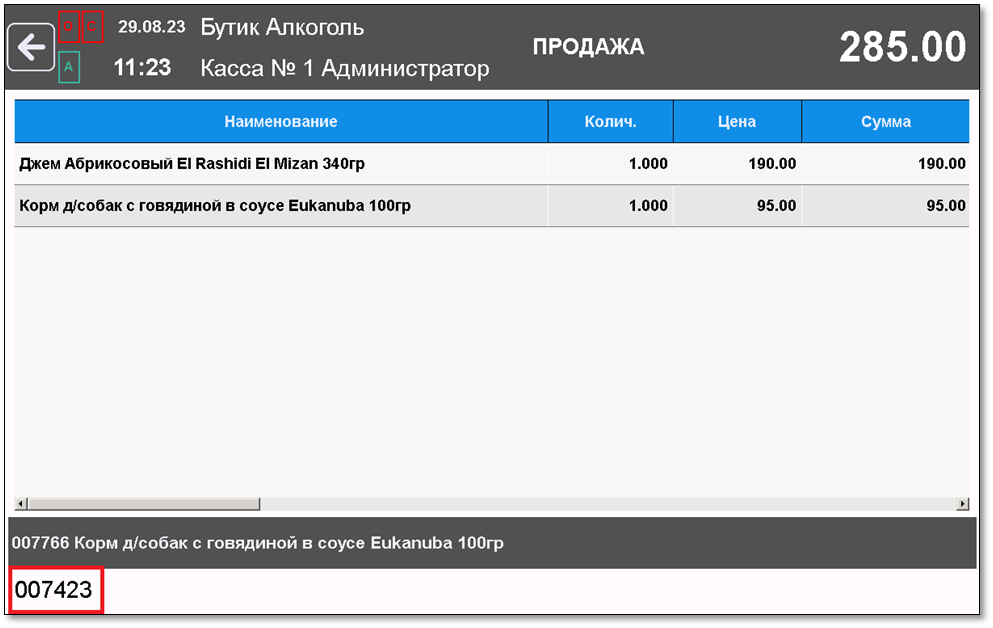
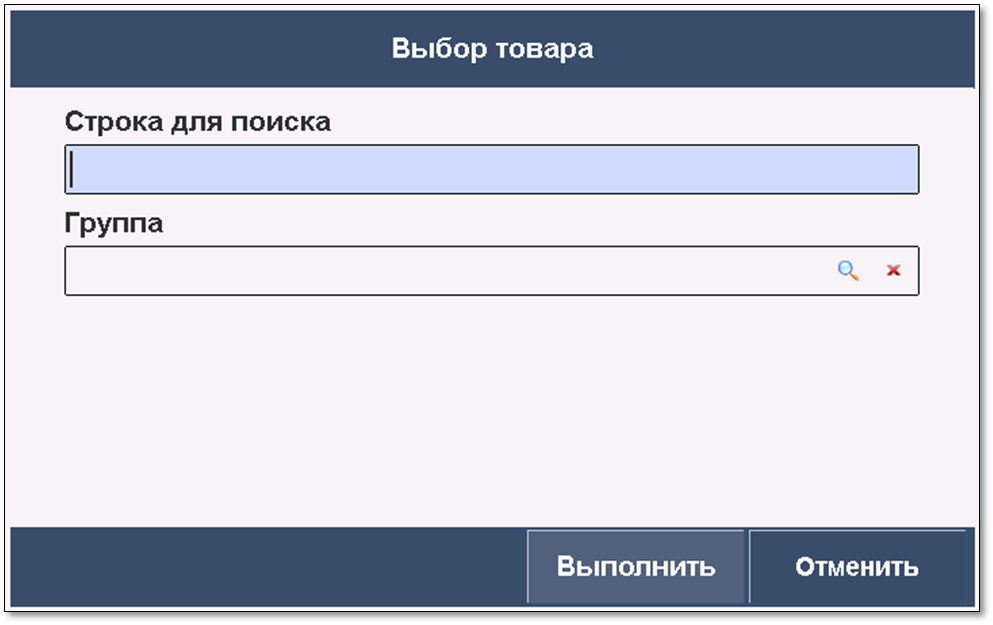
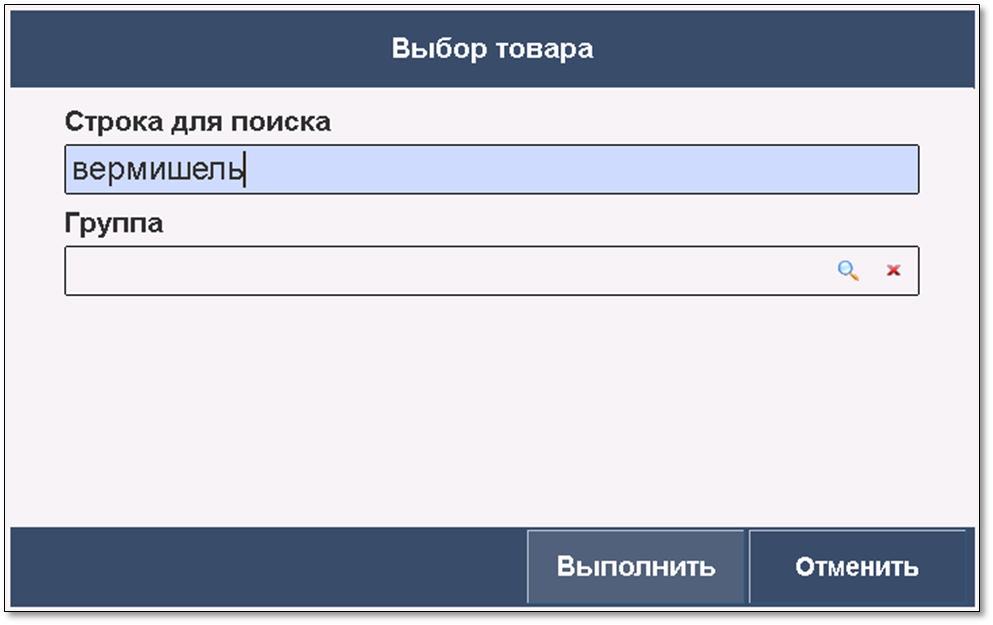
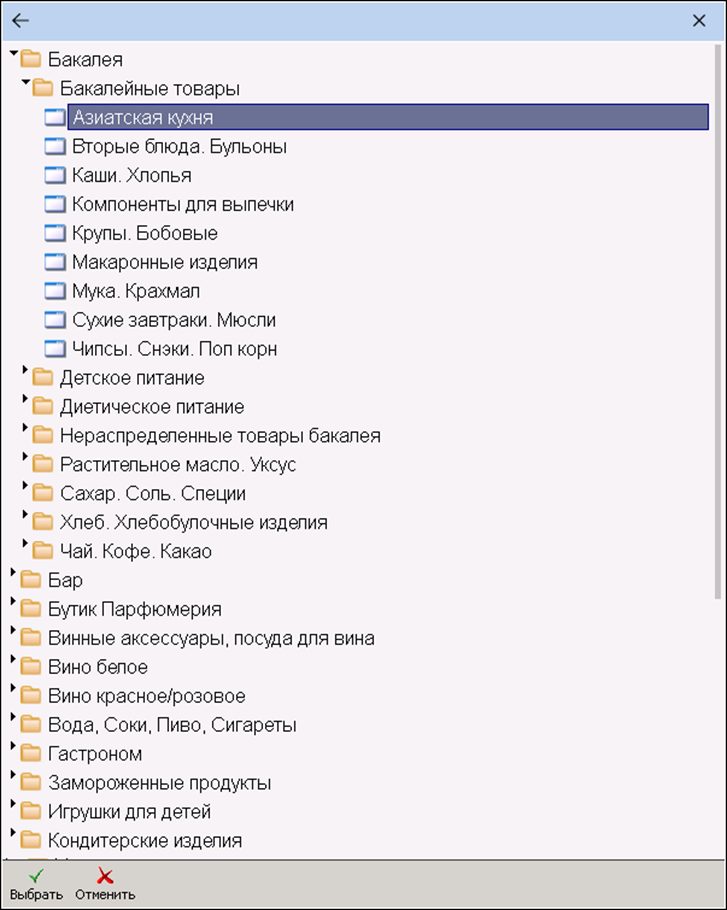
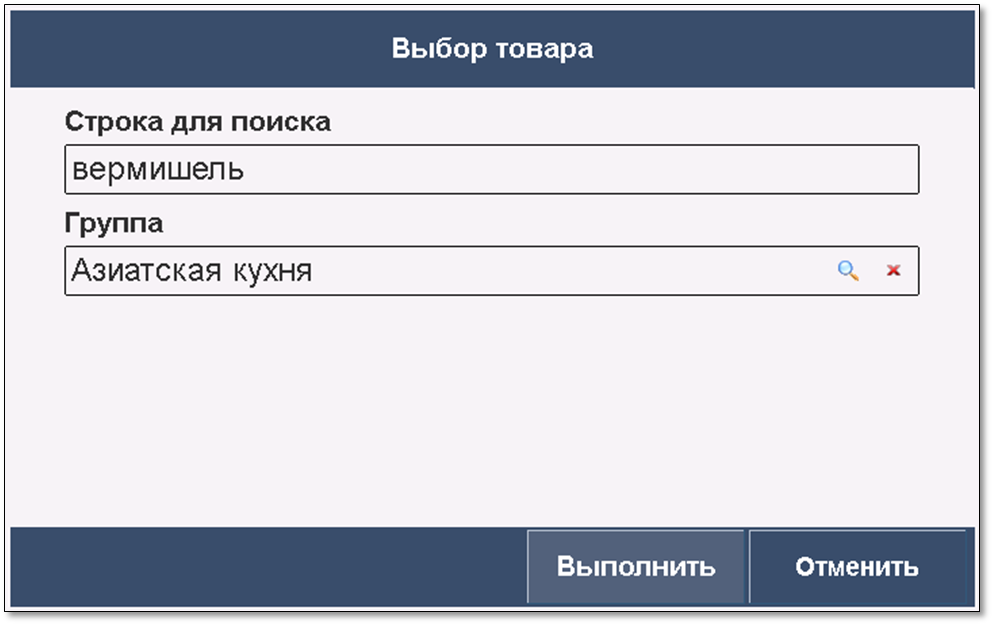
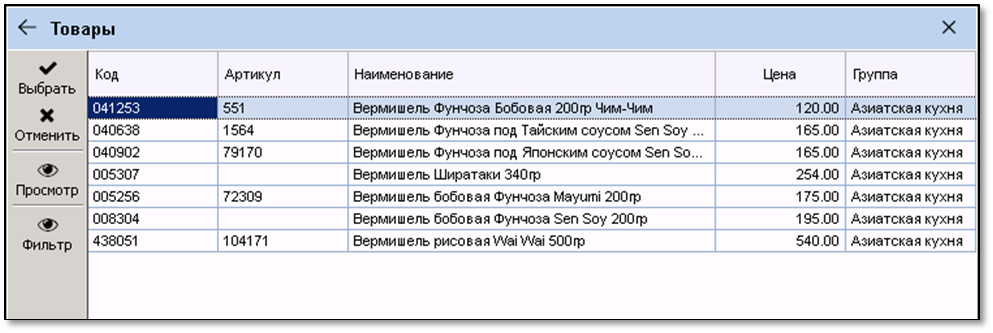
Нет комментариев